スマホで家族や友達の位置を共有!アプリ「ルナスコープ」の使い方
2019/03/05
「ルナスコープ」の基本機能

位置情報アプリ「ルナスコープ」の基本的な機能は6つあります。
- 位置情報を記録・・・・「ルナスコープ」をインストールしてある端末の位置情報を記録します。
- サークル機能・・・・・位置情報を共有したい人同士で互いの位置情報を確認できます。
- お知らせ機能・・・・・サークルのメンバーがあらかじめ設定した通知エリアを通過するとアプリがお知らせしてくれます。
- 移動履歴・・・・・・・移動の記録をマップ上であとから確認できます。
- リアルタイム検索・・・相手が“今”居る場所を確認できます。
- メモ・・・・・・・・・アプリ内の地図上にメモをつけることができます。
また、「ルナスコープ」には次のような便利な特徴もあります。
Wi-Fi/モバイルネットワーク対応
GPSを取得できない環境でも、Wi-Fiまたはモバイルネットワークをもとに位置情報を検出できます。
ブラウザ対応
アプリをインストールしていなくてもブラウザ環境があれば、受け取った位置情報の確認ができます。
省エネ設計
移動中はGPSがオンに、移動停止中はGPSがオフになります。
これらの機能は全て無料で利用することができます。
「ルナスコープ」の有料メニュー

基本的には無料で十分便利に利用できる「ルナスコープ」ですが、月額利用料(税込300円)を支払って利用できる「プレミアムサークル」という有料メニューもあります。
「プレミアムサークル」の特徴は以下のようなものです。
サークルメンバー数が無制限
無料版では1つのサークルに登録できるメンバーの人数に限りがありますが、こちらでは人数制限なく登録できます。通知エリアの登録が無制限
無料版では1つのサークルに登録できる通知エリアの数に限りがありますが、こちらでは何ヶ所でも登録できます。移動履歴を確認できる期間が長い
無料版では過去3日分の移動履歴を確認できますが、こちらでは過去30日分の移動履歴を確認することができます。メモ数が無制限
無料版では1つのサークル内に設置できるメモの数に限りがありますが、こちらではいくつでもメモを設置することができます。「ルナスコープ」はこんな時に便利!

「ルナスコープ」がどんなアプリなのかが分かりましたね。
ではこれらの機能を活かして、どんな場面で「ルナスコープ」が役に立つのかみていきましょう。
家族の見守り
家族でサークル登録しておけば、お互いの居場所を確かめることができます。
子供がどこに遊びに行ったのかや、認知症を患っている家族が一人で出かけた際にも居場所を確かめることができ、安心です。
また、お知らせ機能の通知エリアに子供の学校や習い事の教室、家族が普段通っている病院などを登録しておけば、その場所に到着もしくは出発したタイミングで通知がくるので、無事に目的地に辿り着けたかどうか確認することができます。
迷子対策
家族や友達と旅行や遊びに出かけた際、慣れない場所や人が多く混雑している場所では一緒に来た人とはぐれてしまうことがありますよね。
電話やメールで居場所を伝えようとしても、そもそも自分が今いる場所がどこなのか分らない、上手く説明できない、という場合は多いと思います。
そんなときでも、「ルナスコープ」でお互いの居場所を地図上で確認できるので、はぐれた家族や友達を見つけるのが簡単になります。
待ち合わせ
友達や人と会う際、待ち合わせ場所への行き方が分からない場合は地図アプリを利用して行き方を調べる方は多いと思いますが、「ルナスコープ」で友達とサークルを作っておけば、自分だけでなく他のメンバーにも自分の居場所が分かるので、あとどれくらいで待ち合わせ場所に到着しそうかお互いに把握することができます。
また、一方が待ち合わせに遅れるため先に到着した方が別の場所で時間をつぶして待つ、というシチュエーションもよくありますが、そんなときも簡単に相手の居場所を知ることができます。
浮気防止
恋人同士や夫婦でお互いにサークル登録して使えば、浮気の抑止力として効果を発揮するかもしれません。
たとえば通知エリアにお互いの職場を登録すれば、仕事帰りによからぬ寄り道をしていないかどうか確かめることができます。
お互いの位置情報を確認できるツールを持っているというだけで、浮気をすること自体が難しくなりますから、浮気をしようという気も起きないかもしれませんね。
今回は位置情報アプリ「ルナスコープ」の使い方について紹介します。
◆アカウント作成・ログイン
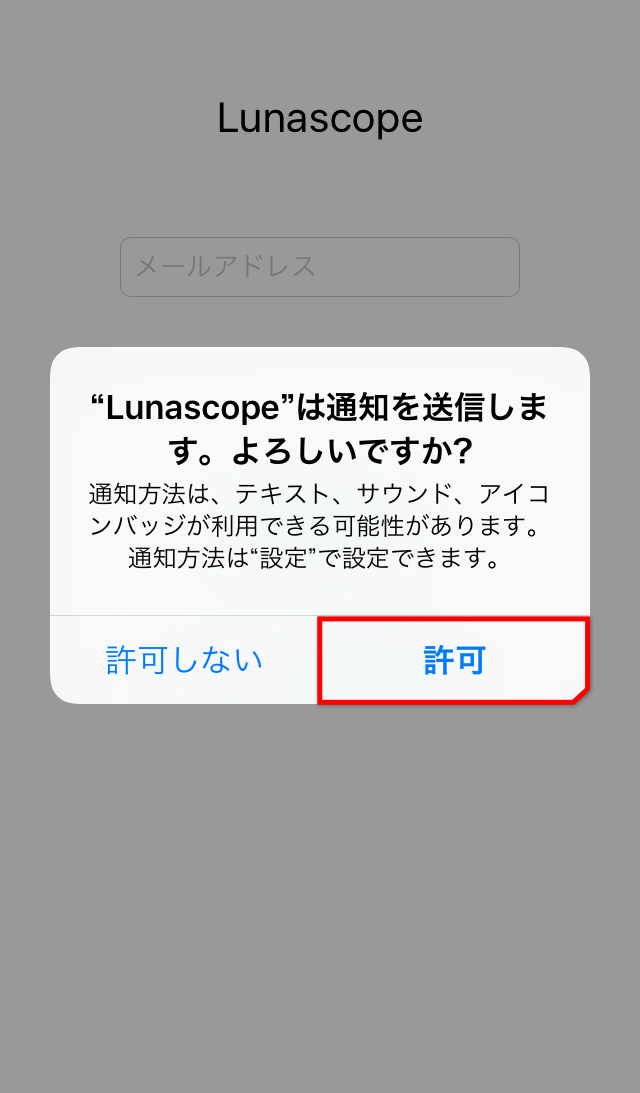
初めてアプリを開くと、アプリからの通知の許可を求める表示が出るので「許可」をタップします。
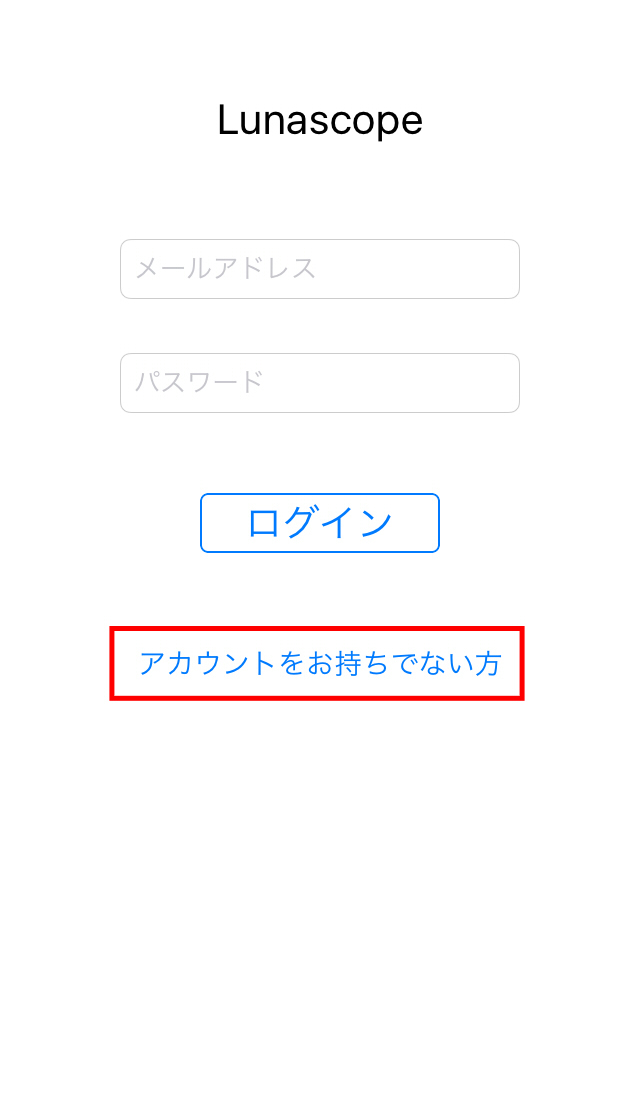
ログイン画面です。初めての利用なので「アカウントをお持ちでない方」をタップします。
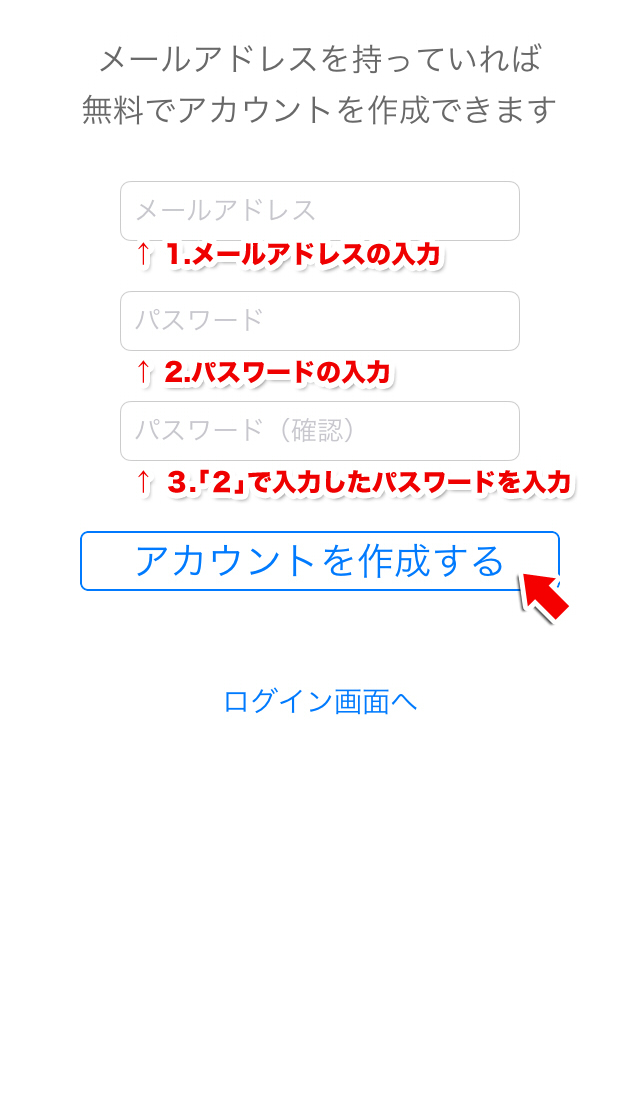
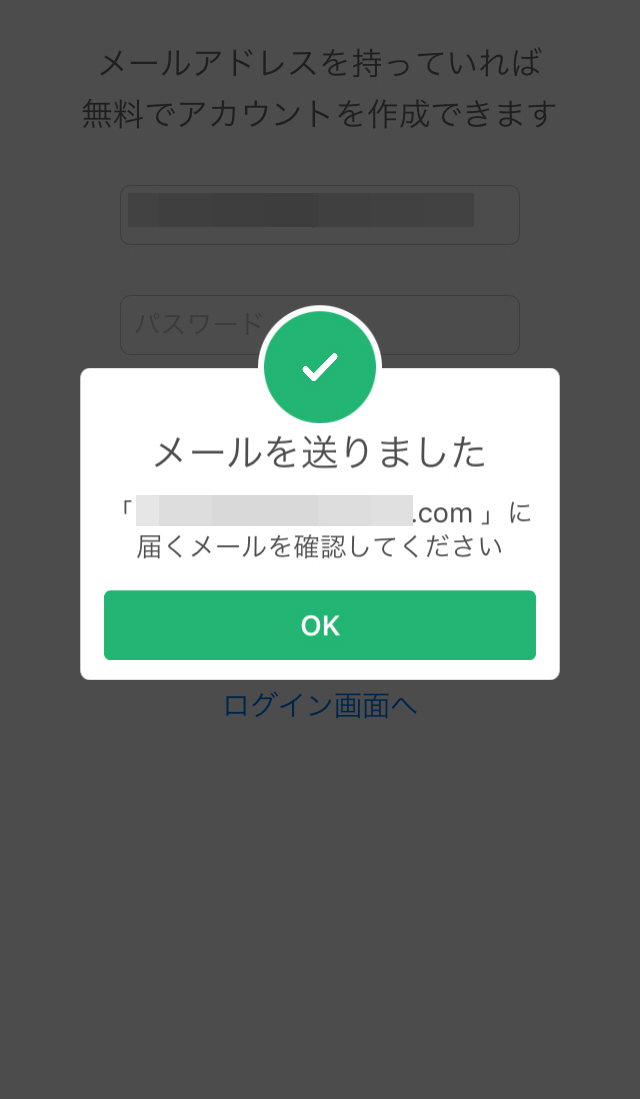
メールアドレスとパスワードを設定して「アカウントを作成する」をタップします。
登録したメールアドレスに登録確認メールが送信されます。表示画面の「OK」をタップします。
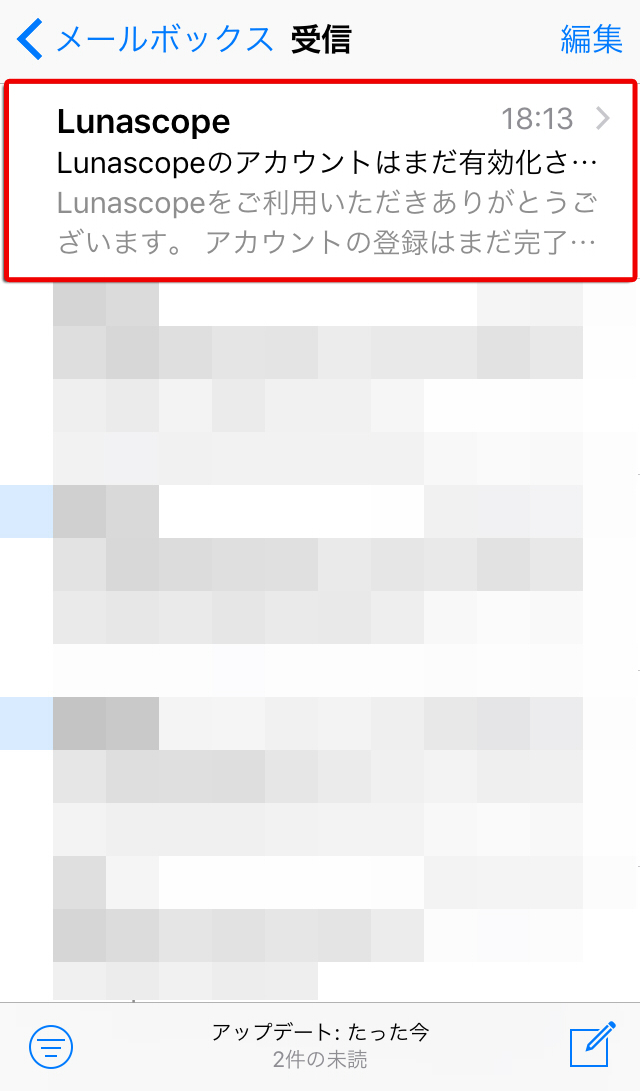
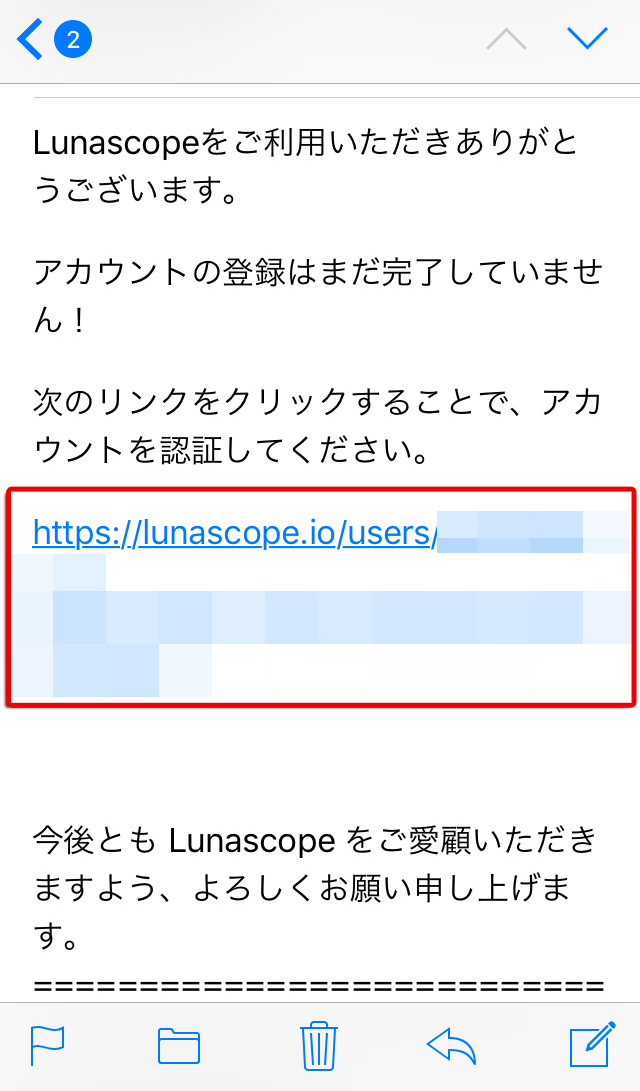
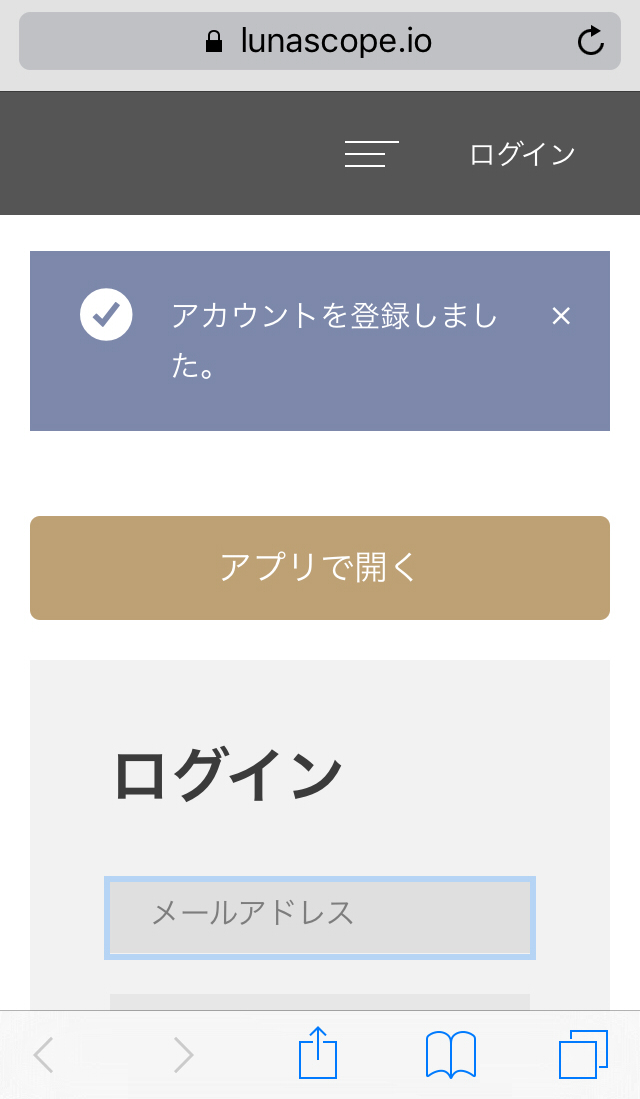
メールボックスに届いた「ルナスコープ」からのメールを確認します。
メールの内のリンクを開きアカウントの認証を行います。
「アカウントを登録しました」と表示されたページが開きます。これでアカウントの認証は完了です。
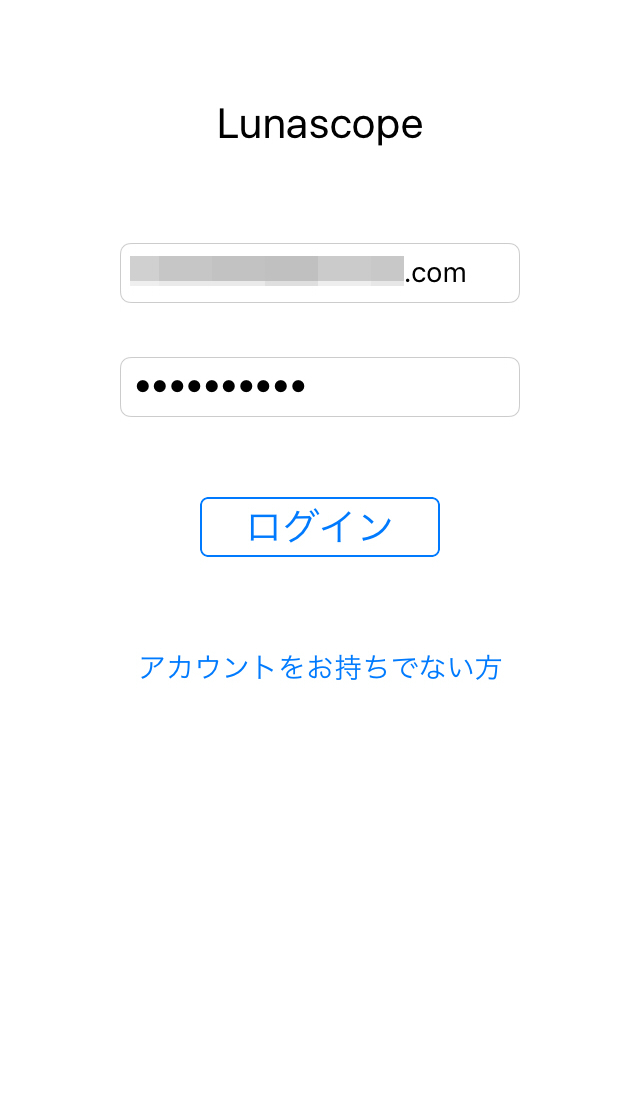
再びアプリのログイン画面に戻り、メールアドレスとパスワードを入力してログインします。
◆ 初期設定
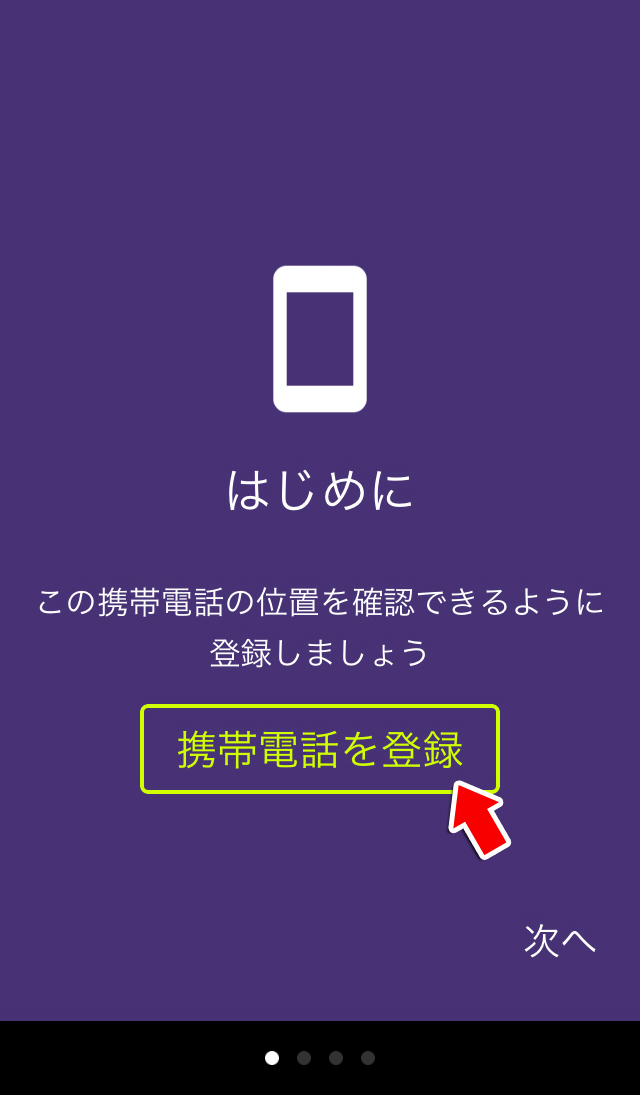
初めてログインすると、このようなページが表示されます。
「携帯電話を登録」をタップしてアプリに端末を登録します。
端末が登録されたら、右下の「次へ」をタップします。
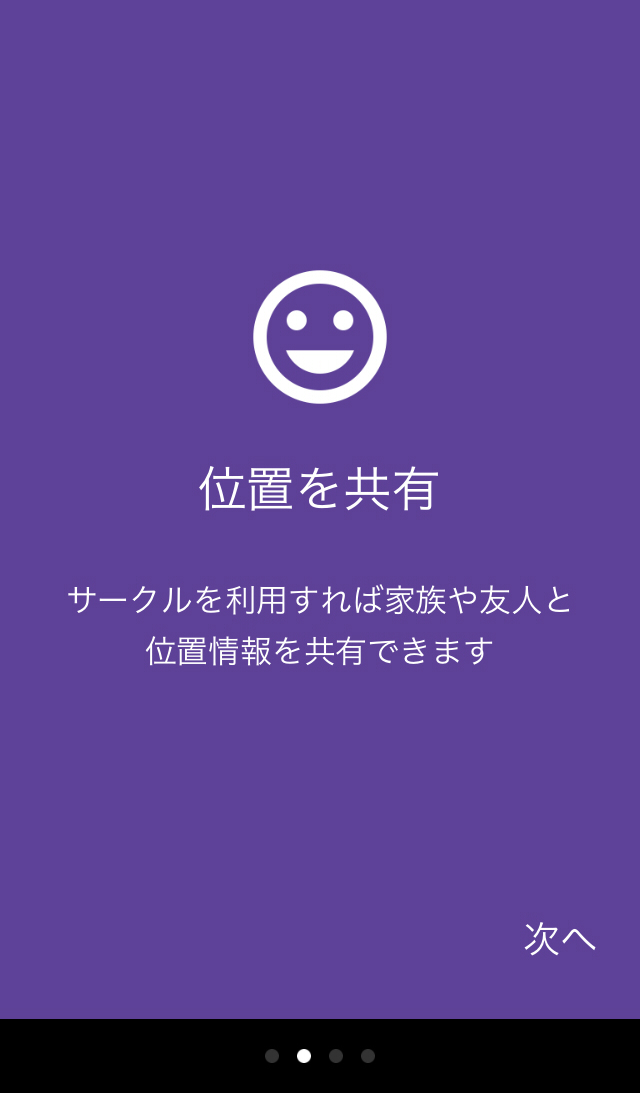
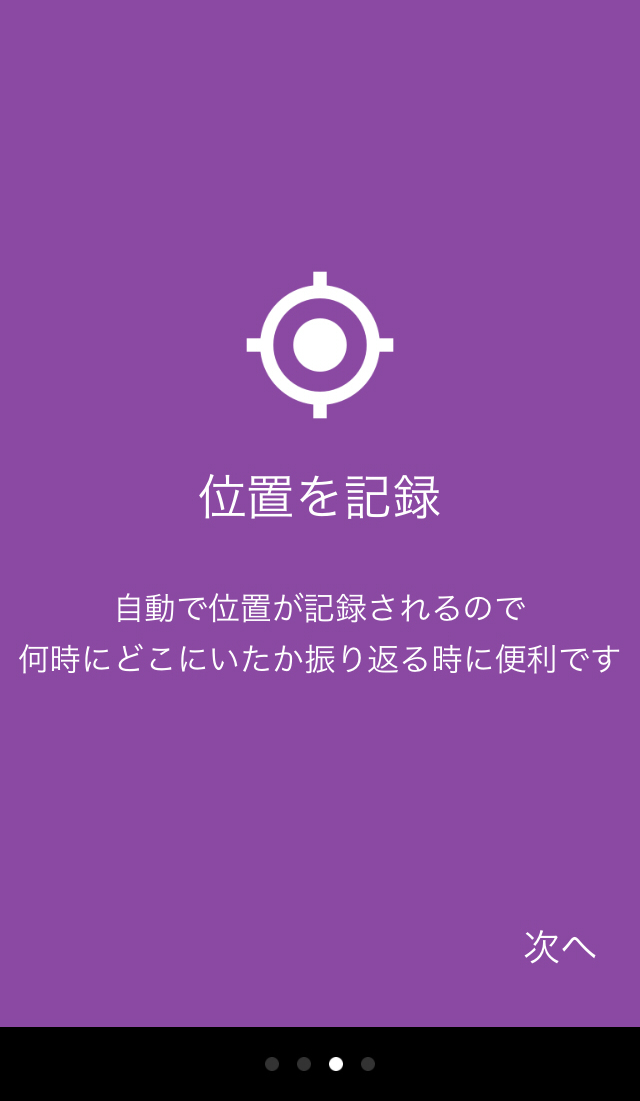
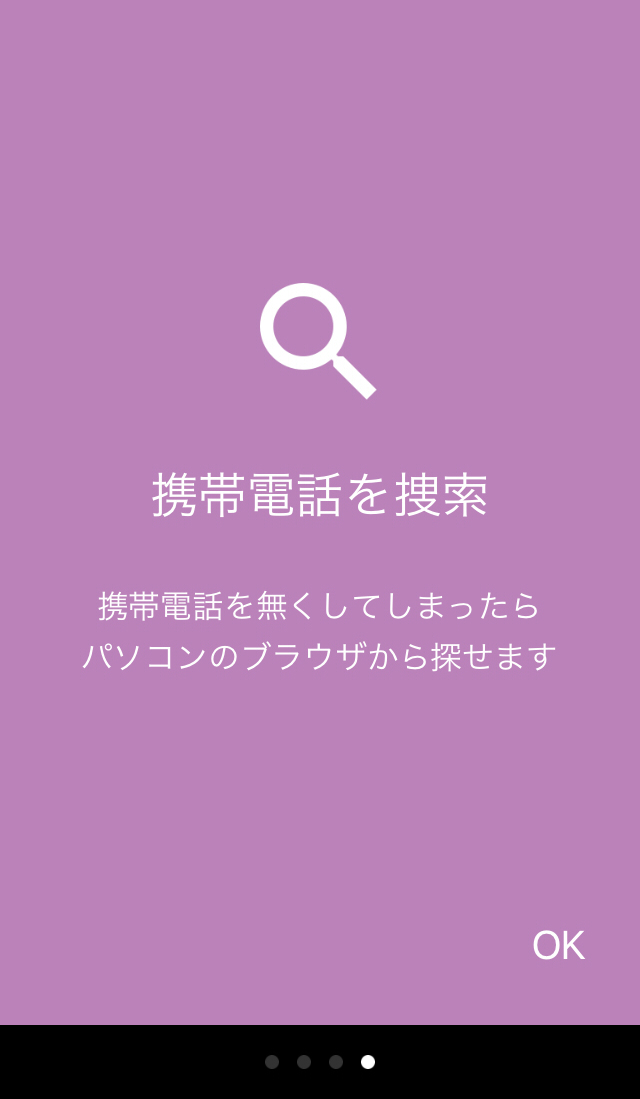
ここではアプリの機能を簡単に紹介しています。最後まで読んだら「OK」をタップします。

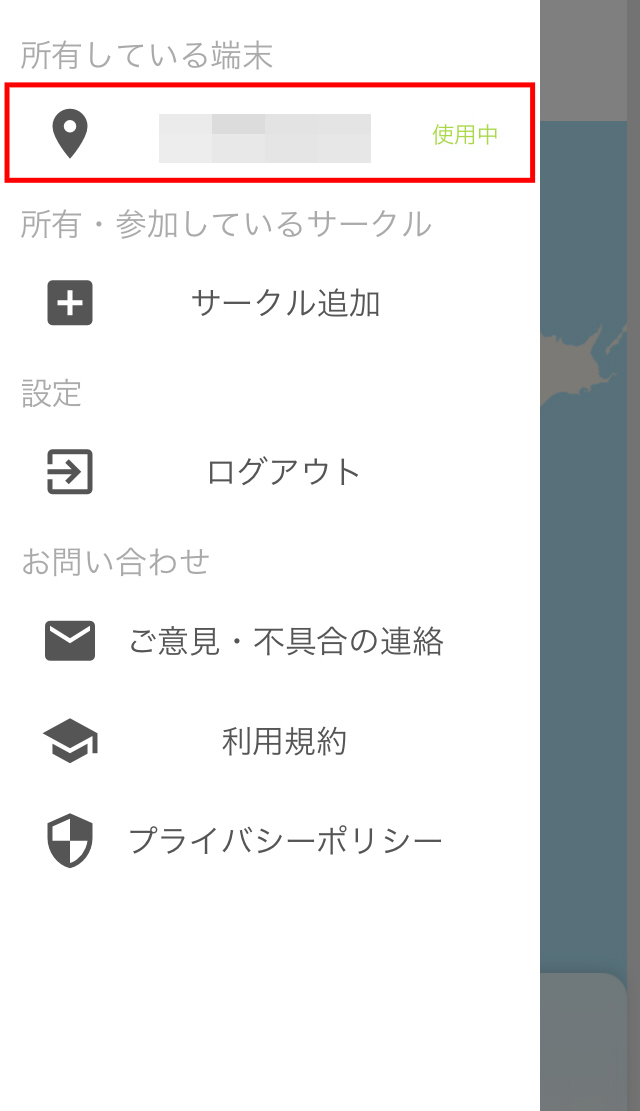
アプリ本編のマップ画面が開きます。左上にある三本線のアイコンをタップすると、メニューが表示されます。
「一番上の所有している端末」の下にアカウント名が表示されています。
これはこの端末が現在「ルナスコープ」にログインしている状態であることを示しています。
ログアウトしなければ、一旦アプリを閉じてもバックグラウンドでアプリは実行されます。

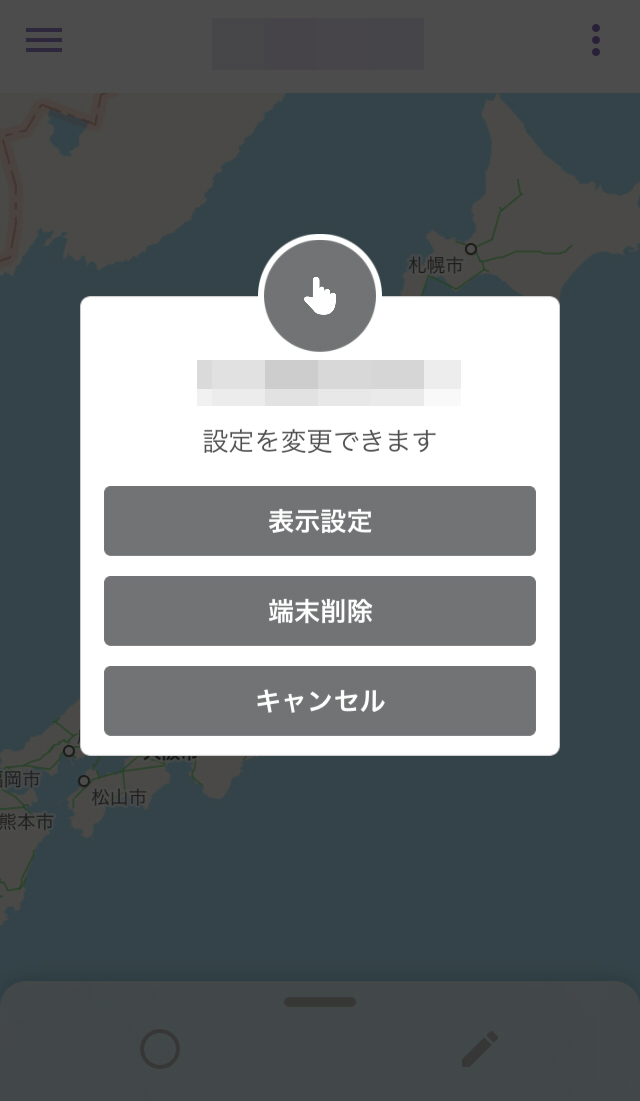
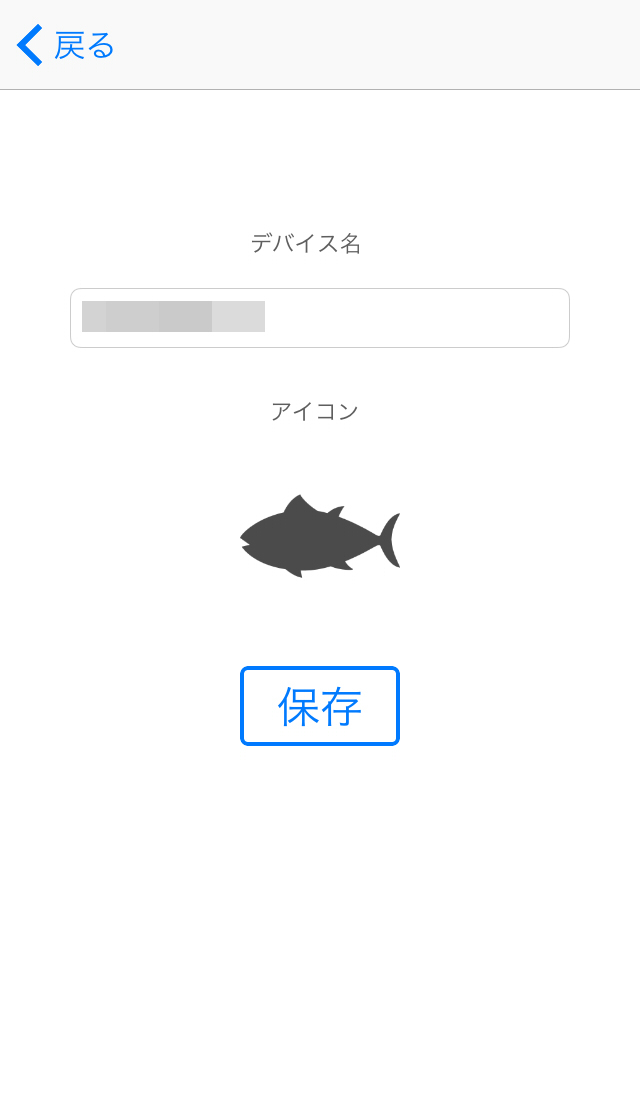
マップ画面の右上にある三点のアイコンをタップすると、設定変更のメニューが表示されます。
「端末削除」をタップすると、現在の端末の登録が解除されます。
「表示設定」をタップすると、アカウントの表示名(デバイス名)やアイコンを変更できます。
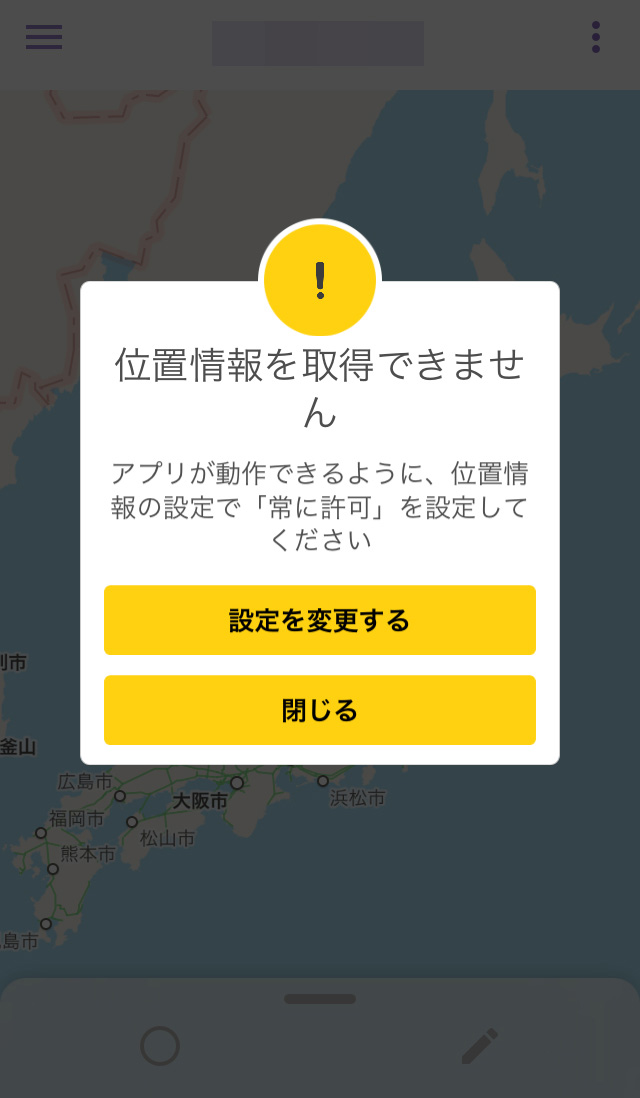
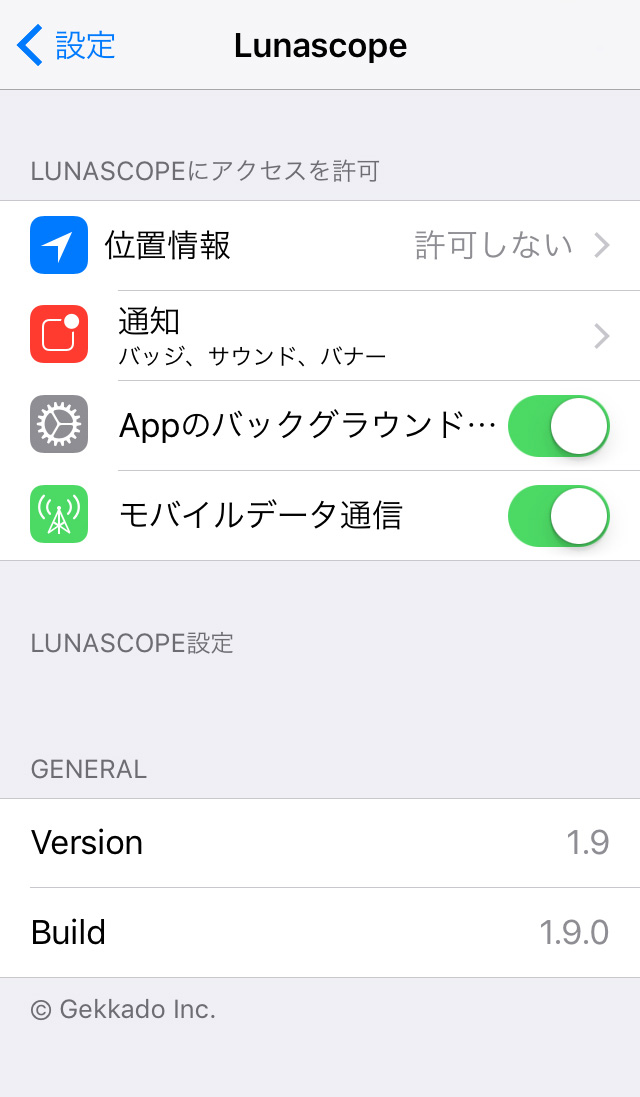
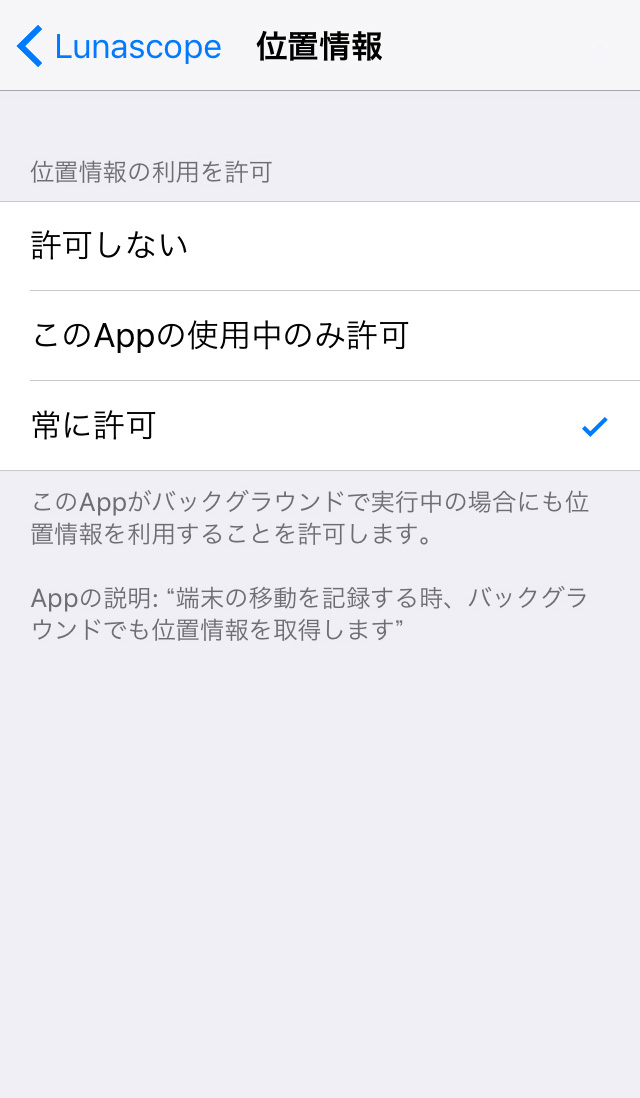
アプリが端末の位置情報へアクセスできないとこのような通知が表示されます。
「設定を変更する」をタップして、位置情報へのアクセスを許可設定を行います。
「常に許可」に設定すると、アプリがバックグラウンドで起動中の場合も位置情報が有効になります。
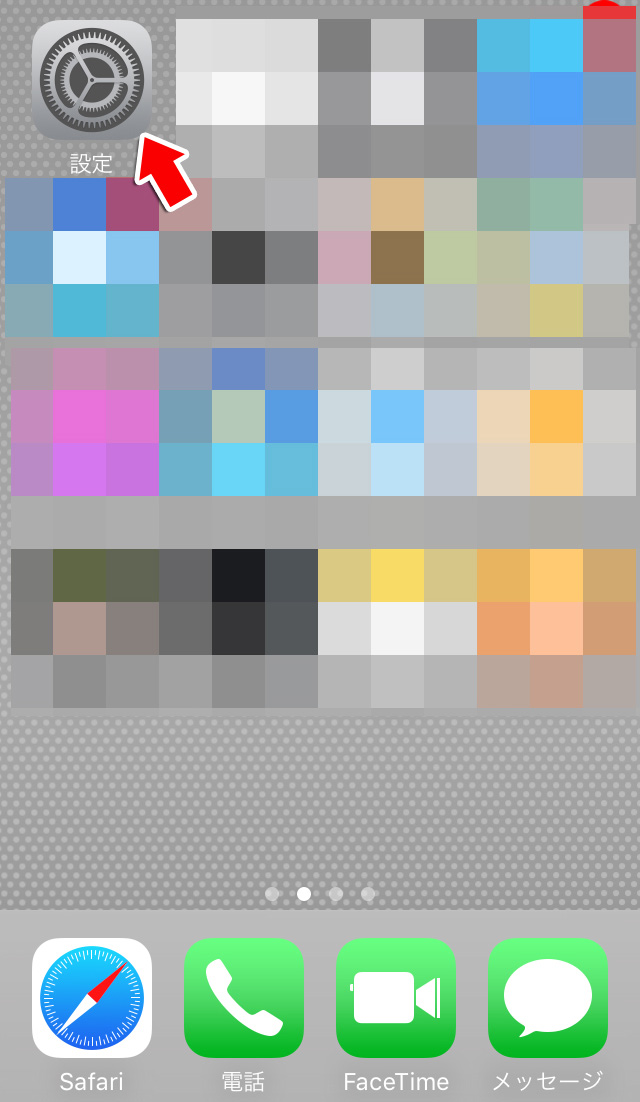
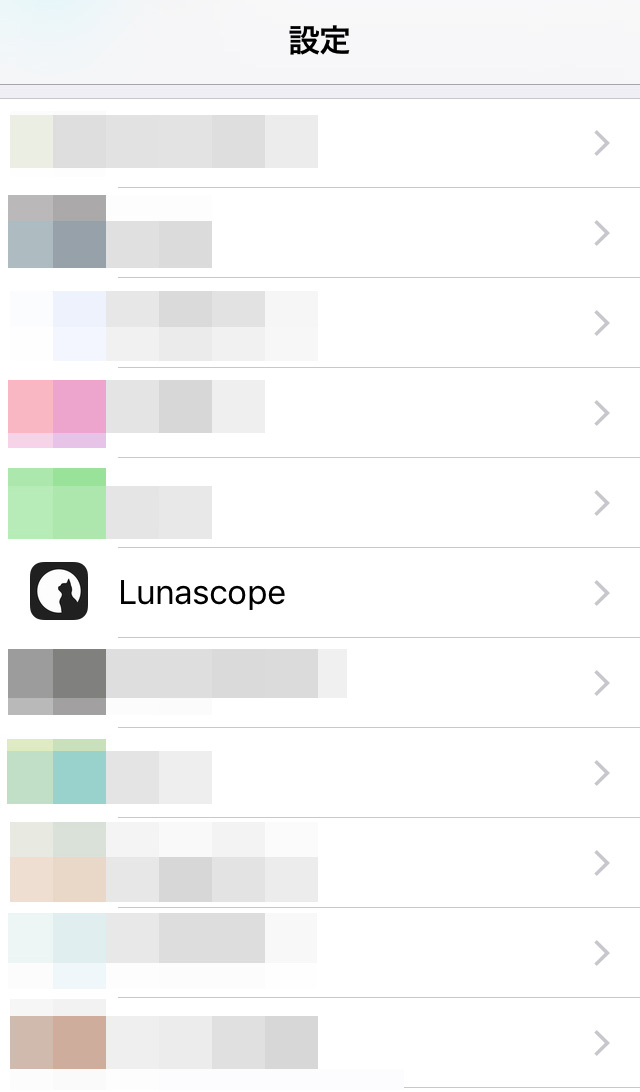
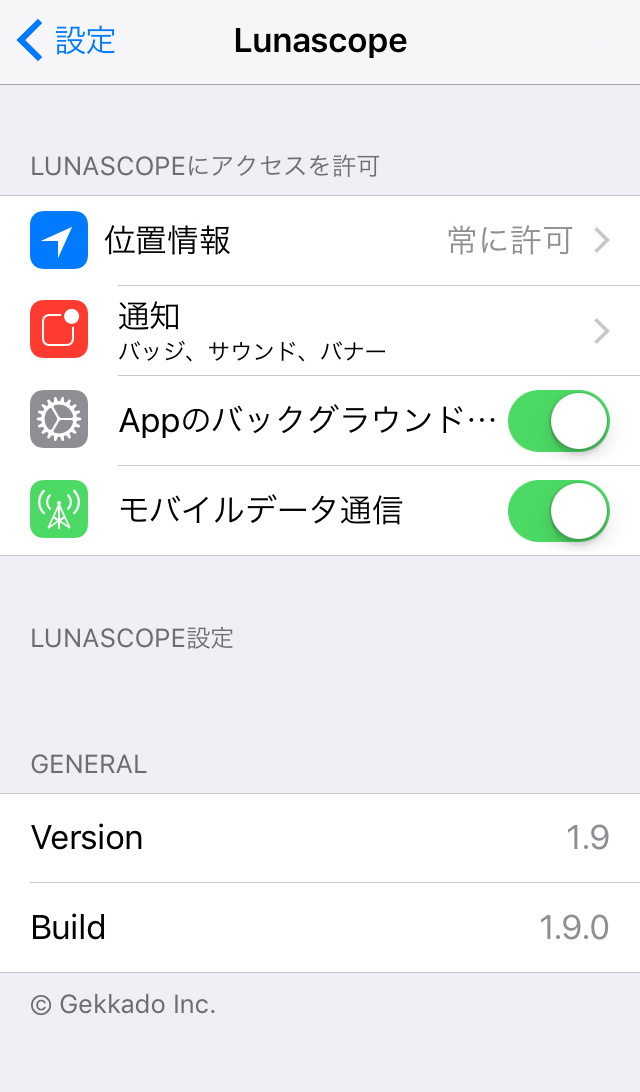
「ルナスコープ」からのアクセス許可や通知許可などの設定は、iPhone端末の「設定」から行えます。
iPhone端末の「設定」開き、その中から「Lunascope」を選び、各種設定を行います。
◆ 位置情報の記録を見る
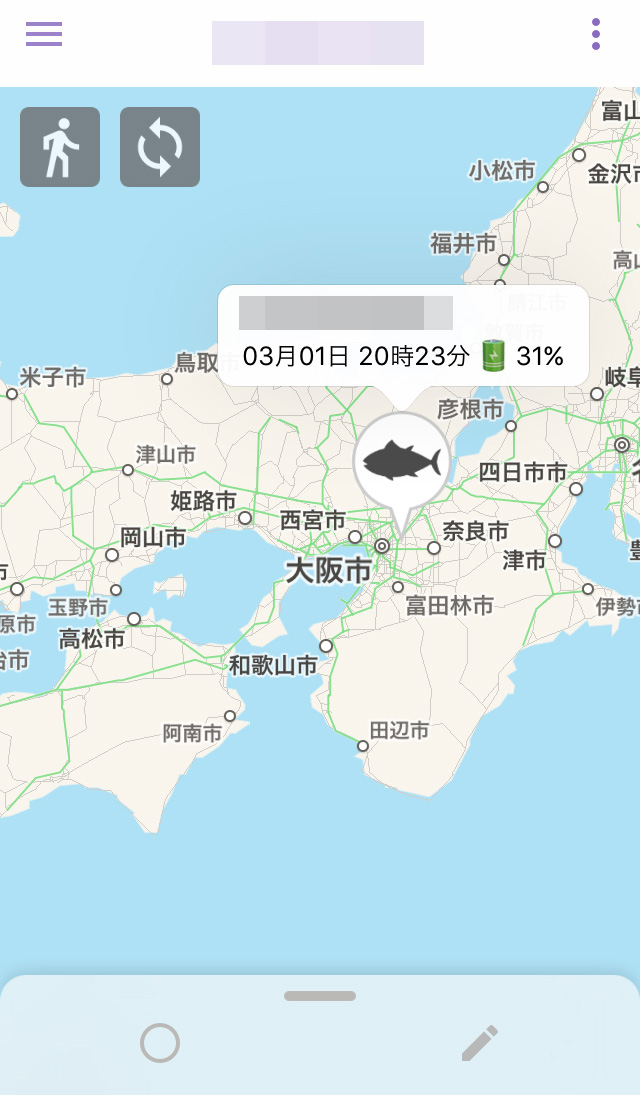
マップ上のアイコンをタップすると、アカウント名・日時・端末のバッテリー残量が表示されます。
これは現時点のリアルタイムの情報です。
画面左上の人型のアイコンをタップすると、過去の各時点の日時・位置・端末のバッテリー残量を見ることができます。








































































































































































